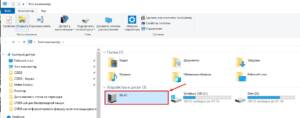Передача файлов между компьютером и телефоном может быть источником множества проблем. Но, существует несколько способов, которые позволяют справиться с этой задачей быстро и без особых затруднений.Первый способ — использование облачных хранилищ. Например, Google Drive или Dropbox. Вы можете загрузить файлы на эти платформы с компьютера, а затем скачать их на свой телефон через соответствующее приложение.Второй способ — использование USB-кабеля. Подключите свой телефон к компьютеру с помощью USB-кабеля, откройте папку телефона и перетащите файлы в нее. Этот способ является наиболее простым и безопасным.Третий способ — использование Bluetooth. Подключите Bluetooth на вашем компьютере и телефоне, найдите файлы, которые вы хотите отправить, и отправьте их на свой телефон.Наконец, четвертый способ — использование специальной программы для передачи файлов. Например, AirDroid или Pushbullet. Эти приложения позволяют отправлять файлы с компьютера на телефон через интернет.Независимо от того, какой способ вы выберете, помните о безопасности. Не отправляйте личные данные через общедоступные сети, используйте антивирусное программное обеспечение и защитите свои устройства паролями. Как использовать облачное хранилище для передачи файлов
Облачное хранилище – это отличный способ передать файлы с компьютера на телефон. Для этого не нужно использовать кабели или другие устройства, достаточно сохранить файлы в облачное хранилище и затем загрузить их на телефон.
Существует множество облачных хранилищ, таких как Google Диск, Dropbox, Яндекс.
Диск и другие. Выберите тот, который подходит вам больше всего.
Чтобы передать файлы с компьютера на телефон, сохраните их в облачном хранилище. Затем откройте приложение облачного хранилища на своем телефоне и загрузите файлы на него.
Если у вас есть много файлов, вы можете создать папку в облачном хранилище и сохранить все файлы в ней. Затем загрузите всю папку на свой телефон.
Облачное хранилище – это быстрый и простой способ передачи файлов с компьютера на телефон. Попробуйте это и вы убедитесь, что это действительно удобно!
Передача файлов через Bluetooth — удобный и быстрый способ передать файлы между устройствами. Для того, чтобы отправить файл с компьютера на телефон, необходимо выполнить несколько простых шагов.
Шаг 1. Включите Bluetooth на обоих устройствах.
Шаг 2. На компьютере откройте папку с файлом, который вы хотите передать.
Шаг 3. Нажмите правой кнопкой мыши на файле и выберите пункт ‘Отправить’ -> ‘Bluetooth-устройство’.
Шаг 4. Выберите ваш телефон из списка устройств и нажмите ‘Отправить’.
Шаг 5. На телефоне подтвердите прием файла.
Готово! Файл успешно передан с компьютера на телефон через Bluetooth.
Важно помнить, что скорость передачи файлов через Bluetooth может зависеть от расстояния между устройствами и от их производительности. Также не все устройства могут поддерживать передачу файлов через Bluetooth. Если у вас возникли проблемы с передачей, проверьте настройки Bluetooth на обоих устройствах и убедитесь, что они находятся в зоне действия друг друга.
Теперь вы знаете, как быстро отправить файл с компьютера на телефон с помощью Bluetooth. Этот способ очень удобен, когда вам нужно быстро передать файлы без использования кабеля или интернета.
Передача файлов через Wi-Fi: шаг за шагом
Если вы хотите быстро отправить файл с компьютера на телефон, то передача через Wi-Fi является одним из самых удобных способов. Ниже приведена подробная инструкция по передаче файлов через Wi-Fi.
Шаг 1. Убедитесь, что ваш компьютер и телефон подключены к одной Wi-Fi-сети.
Шаг 2. На компьютере откройте любой веб-браузер и введите IP-адрес вашего компьютера в адресную строку. Чтобы узнать свой IP-адрес, откройте командную строку и введите команду ‘ipconfig’. В строке ‘IPv4-адрес’ будет указан ваш IP-адрес.
Шаг 3. На экране появится страница, на которой нужно выбрать файл, который вы хотите отправить на телефон.
Шаг 4. После выбора файла нажмите на кнопку ‘Отправить’. Файл будет загружен на сервер и будет доступен для скачивания на вашем телефоне.
Шаг 5. На вашем телефоне откройте любой веб-браузер и введите IP-адрес вашего компьютера в адресной строке.
Шаг 6. На экране появится страница, на которой будет указан загруженный файл. Нажмите на ссылку для скачивания файла на ваш телефон.
Шаг 7. После завершения скачивания файла, вы можете использовать его на вашем телефоне.
Вот и все, теперь вы знаете, как быстро отправить файл с компьютера на телефон через Wi-Fi. Этот способ очень удобен и не требует дополнительных устройств или программ.
Как отправить файлы с ПК на смартфон через кабель USB
Отправка файлов с компьютера на телефон – это одна из самых быстрых и удобных способов передачи данных. Для этого вам понадобится кабель USB и несколько простых действий.
Шаг 1: Подключите телефон к компьютеру с помощью кабеля USB.
Шаг 2: На телефоне появится уведомление о подключении к компьютеру. Нажмите на него, чтобы открыть настройки USB.
Шаг 3: В настройках USB выберите режим передачи файлов (MTP или PTP).
Шаг 4: На компьютере откройте проводник и найдите нужный файл или папку.
Шаг 5: Выделите файл или папку и скопируйте их (нажмите Ctrl+C или выберите ‘Копировать’ из контекстного меню).
Шаг 6: Откройте папку на телефоне, куда вы хотите скопировать файл или папку.
Шаг 7: Вставьте скопированные файлы или папки на телефон (нажмите Ctrl+V или выберите ‘Вставить’ из контекстного меню).
Готово! Теперь вы можете наслаждаться вашими файлами на телефоне.
Помните, что скорость передачи файлов зависит от типа кабеля USB и скорости USB-порта на компьютере. Если у вас возникли проблемы с передачей файлов, попробуйте использовать другой кабель или другой USB-порт.
Как настроить USB-отладку на телефоне
Для быстрой отправки файлов с компьютера на телефон без использования облачных сервисов и мессенджеров можно воспользоваться USB-отладкой. Перед началом процесса необходимо активировать режим разработчика на телефоне. Для этого нужно зайти в настройки, найти раздел ‘О телефоне’ и нажать на ‘Номер сборки’ несколько раз, пока на экране не появится сообщение о том, что вы стали разработчиком.
После активации режима разработчика нужно вернуться в главное меню настроек и выбрать пункт ‘Для разработчиков’. Там найдите вкладку ‘Отладка по USB’ и активируйте ее.
После того, как вы подключили телефон к компьютеру с помощью USB-кабеля, на экране телефона появится запрос на разрешение отладки по USB. Разрешите доступ и настройте соединение между устройствами.
Теперь можно отправлять файлы с компьютера на телефон. Для этого нужно на компьютере зайти в проводник, выбрать нужный файл и скопировать его. Затем перейти в раздел ‘Устройства и диски’ и выбрать телефон. В корневой папке телефона создайте новую папку и вставьте скопированный файл.
Таким образом, настройка USB-отладки позволяет быстро и удобно отправлять файлы с компьютера на телефон без использования облачных сервисов и мессенджеров.
Полезные приложения для передачи файлов между ПК и телефоном
Когда нужно быстро передать файл с компьютера на телефон, многие сталкиваются с проблемой несовместимости устройств или нехватки необходимых кабелей. Однако, с помощью специальных приложений, передача файлов между ПК и телефоном становится простой и быстрой.
Одним из наиболее популярных приложений для передачи файлов является AirDroid. С его помощью можно легко управлять устройством с компьютера, а также передавать файлы любого размера. Достаточно установить приложение на телефон и зайти на сайт airDroid.
com с компьютера для начала передачи.
Еще одним хорошим приложением является Pushbullet. С его помощью можно не только передавать файлы, но и получать уведомления с телефона на компьютер, а также отправлять сообщения и ссылки в другие устройства.
Для пользователей iPhone и Mac, наиболее удобным вариантом будет приложение Apple AirDrop. Оно позволяет передавать файлы между устройствами Apple без необходимости подключения к Интернету или использования кабелей.
Также стоит отметить приложение Shareit, которое позволяет передавать файлы между устройствами на разных платформах, включая Windows, Android и iOS.
Выбрав одно из этих приложений, вы сможете быстро и легко передавать файлы между ПК и телефоном без необходимости использования кабелей или других устройств.
Обзор лучших приложений для Android и iOS
Когда нужно быстро отправить файл с компьютера на телефон, уже не обойтись без специальных приложений. Сегодня мы рассмотрим лучшие приложения для Android и iOS, которые помогут вам с этой задачей.
1. Pushbullet — это одно из самых популярных приложений для мгновенного обмена файлами между устройствами. Оно доступно для Android и iOS, а также имеет расширения для браузеров Chrome, Firefox и Opera. Pushbullet позволяет отправлять файлы любого размера, а также текстовые сообщения и ссылки между устройствами.
2. AirDroid — это еще одно популярное приложение для Android и iOS, которое позволяет управлять вашим телефоном с компьютера. Оно также имеет функцию обмена файлами, которая позволяет отправлять файлы с компьютера на телефон и обратно. AirDroid также позволяет управлять вашими контактами, сообщениями, звонками и многим другим.
3. Dropbox — это один из самых популярных облачных сервисов, который позволяет хранить и обмениваться файлами между устройствами. Он доступен для Android и iOS, а также имеет приложения для Windows, Mac и Linux. Dropbox позволяет отправлять файлы любого размера, а также позволяет синхронизировать файлы между устройствами.
В заключение, приложения для обмена файлами могут значительно облегчить вашу жизнь. Они позволяют быстро и удобно отправлять файлы между устройствами и не только. Выберите приложение, которое наиболее подходит для ваших потребностей, и наслаждайтесь его преимуществами.
Читайте далее: